YouTubeについて詳しく解説します
YouTube Premiumって、複数端末で使えるの?複数アカウントは?・・・こんな方に向けて、記事をまとめました。
まず、YouTube Premiumは、複数端末で利用可能です。
ただ「複数のアカウントで共有して使いたい」という人も多いのではないでしょうか?
そこで本記事では、YouTube Premiumの複数端末での利用、複数アカウントでの共有について解説しています。
複数アカウントで共有する方法も、画像付きで分かりやすく解説していますので、ぜひ最後までお読みください!
目次
YouTube Premiumは複数端末で利用可能
 YouTube Premiumは、1つのアカウントにつき、最大10台までの同時利用ができます。
YouTube Premiumは、1つのアカウントにつき、最大10台までの同時利用ができます。
私も、2台同時に使うことが多いのですが、スマホでBGMを流しながら、PCで情報収集などもできて非常に便利です!
ただし、以下2点の制限があるので、利用を考えている人は注意しておきましょう。
・無料の映画は、1つのアカウントにつき2台まで(ファミリープランだと4台)
・音楽関連の動画は、1つのアカウントにつき1台まで
YouTube Premiumファミリープランなら複数アカウントで共有可能
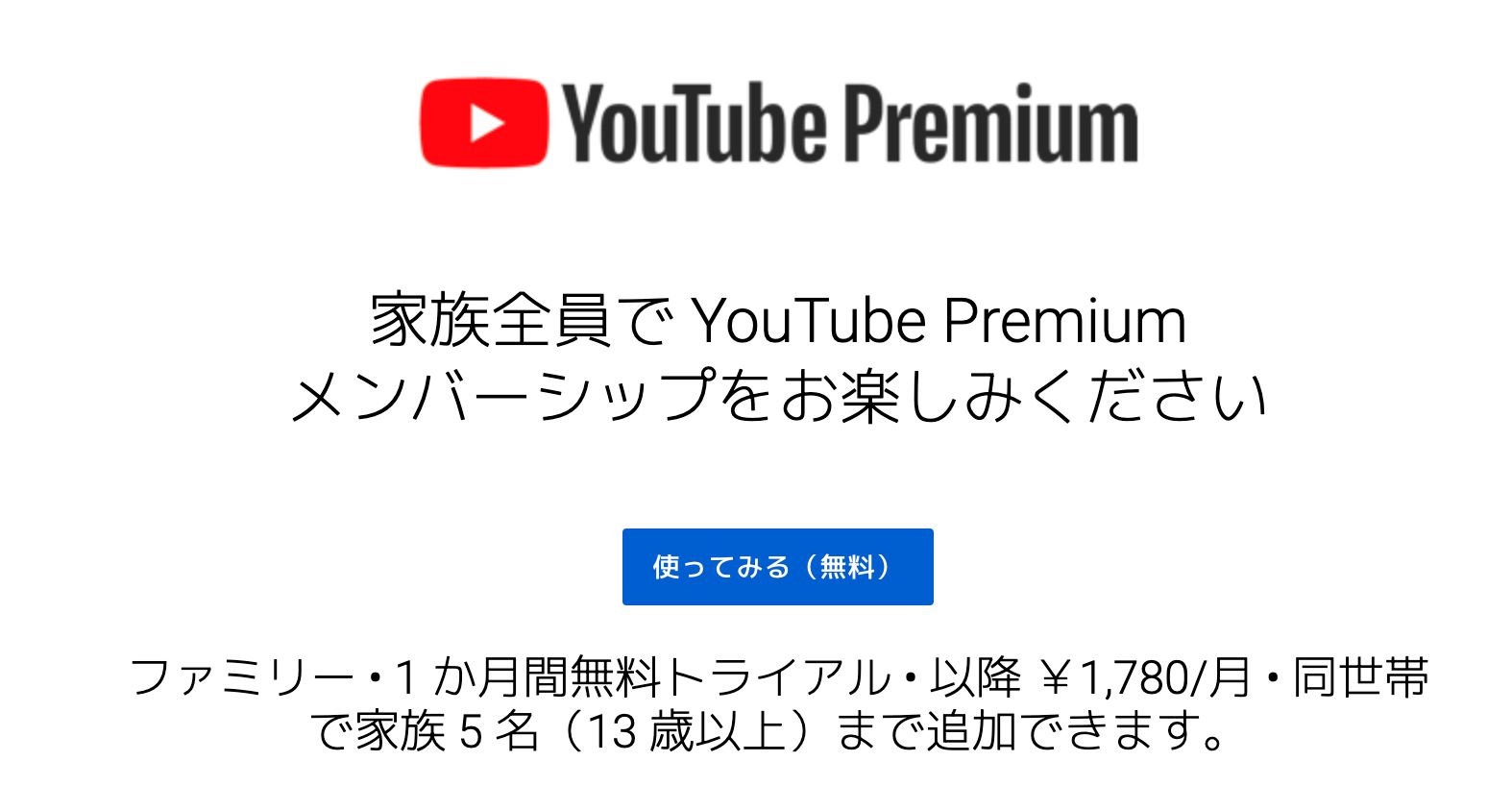 YouTube Premiumは、複数のアカウントで共有することができます。
YouTube Premiumは、複数のアカウントで共有することができます。
ただし、月額1,180円のYouTube Premium通常プランでは、1つのアカウントにつき、1契約が必要になります。
誰か1人だけ契約して、複数アカウントで共有することは通常プランではできません。
ですが、月額1,780円のファミリープランに登録すれば、同世帯の最大5人までYouTube Premiumを共有して使えます。
もちろん、それぞれの個人アカウントで利用可能なので、しっかりとプライベートも守りつつ、快適にYouTubeが見られますよ!
YouTube Premiumを複数アカウントで共有できるファミリープランの登録手順
ここからは、YouTube Premiumファミリープランの加入方法を、画像付きで解説していきます。
手順はかんたん2ステップ、1分あれば完了するので、ぜひ一緒に進めてみてください!
-
- YouTube Premiumの登録ページへ
- ファミリープランの登録ボタンをクリック
①YouTube Premiumの登録ページへ
iPhoneのYouTubeアプリでは、YouTube Premiumの月額料金が通常よりも高めに設定されています。
たとえばファミリープランなら、通常1,780円のところ、iPhoneアプリからだと2,400円と、かなり割高です。
iPhoneユーザーは、アプリではなく、必ずPCやブラウザから登録しましょう。
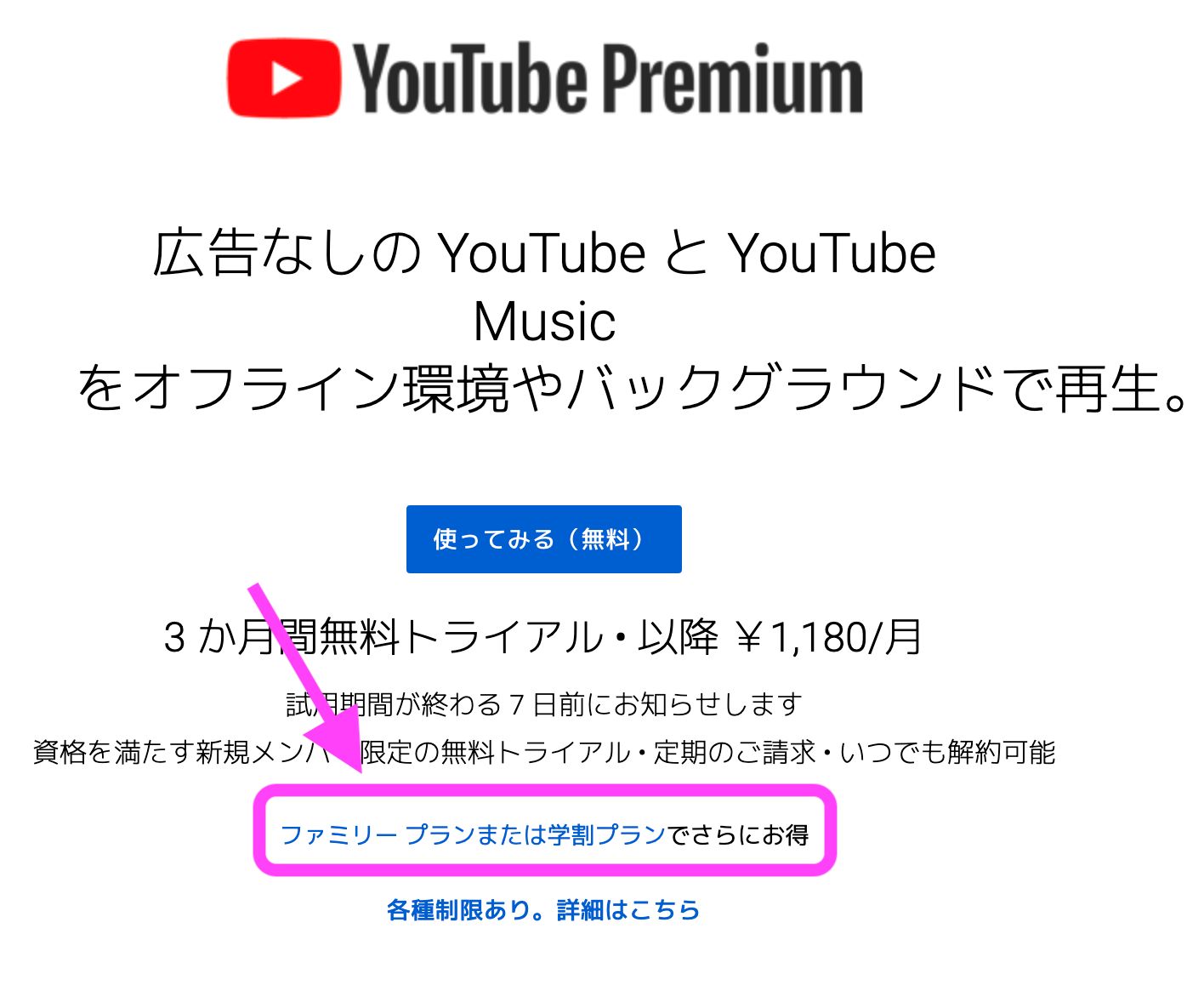 Googleアカウントにログインした状態で、ブラウザからYouTube Premium登録ページに行きます。
Googleアカウントにログインした状態で、ブラウザからYouTube Premium登録ページに行きます。
つぎに「ファミリープランまたは学割プランでさらにお得」をクリックしてください。
②ファミリープランの登録ボタンをクリック
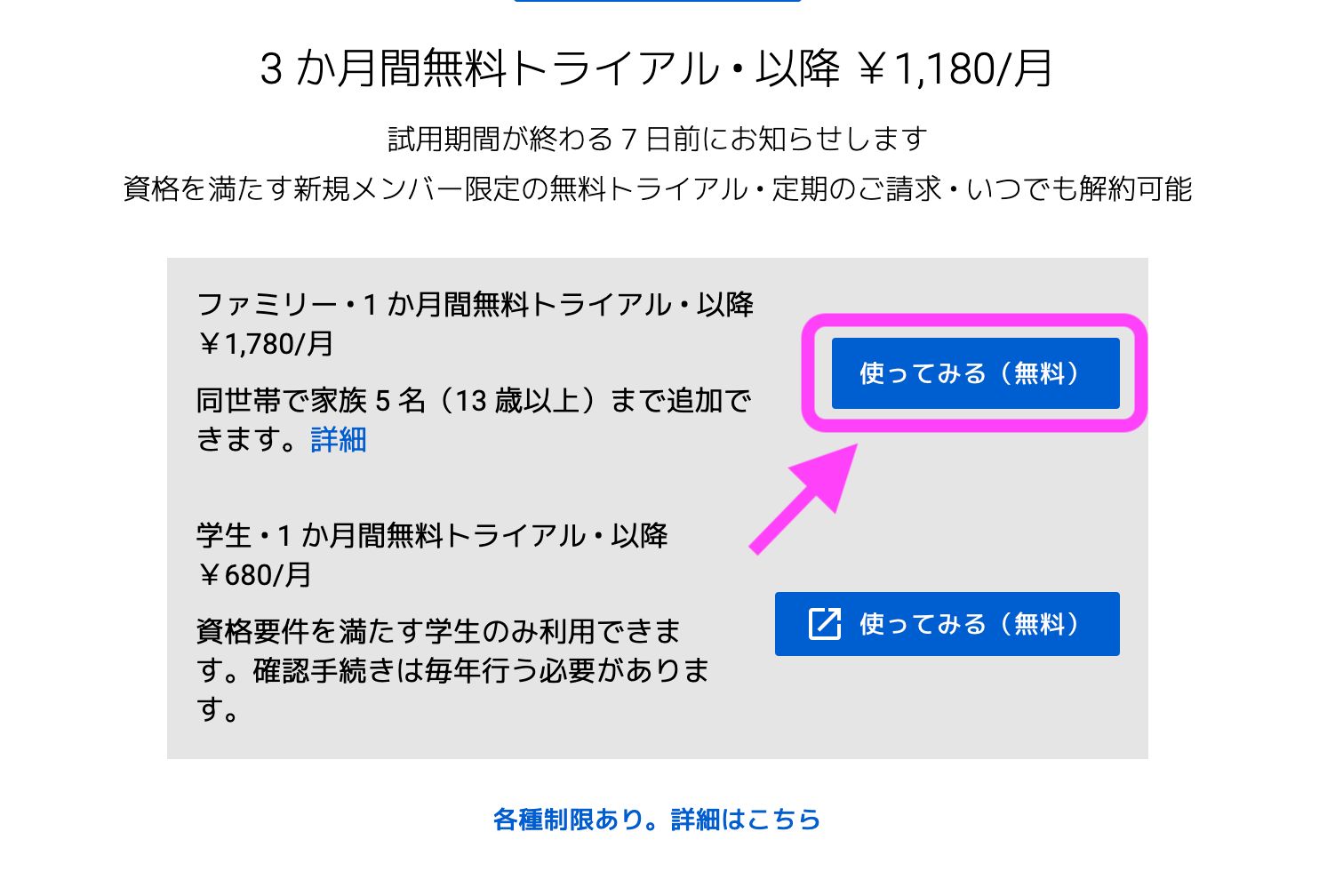 すると、ファミリープランと学割プランの登録ボタンが出てきます。
すると、ファミリープランと学割プランの登録ボタンが出てきます。
YouTube Premiumを初めて登録する場合は「使ってみる(無料)」と表示され、ボタンを押せば登録完了です。
あとは、ファミリーグループに家族を招待し、家族が登録すれば、YouTube Premiumの共有ができます。
まとめ
以上、YouTube Premiumの複数端末での利用、複数アカウントでの共有についての解説でした。
YouTube Premiumは、10台まで同時利用可能、ファミリープランなら複数アカウントでの利用もできるので、家族みんなでYouTubeを楽しめますよ!
初めて登録する場合、ファミリープランなら最初の1ヶ月間無料になるので、まずは気軽に試してみてはいかがでしょうか?
































